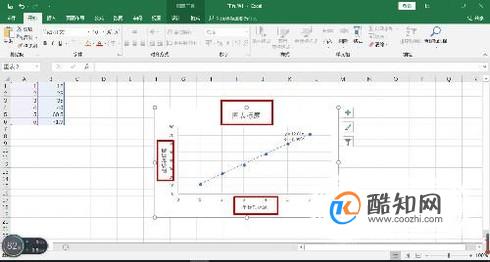今天小编要和大家分享的是Excel2016怎么做线性回归图,希望能够帮助到大家。
Excel2016
电脑
首先在我们的电脑桌面上找到Excel2016并点击它。

然后输入你要做线性图的数据,我这里举例输入了六组数据。

点击鼠标左键选中你要做线性图的数据,再点击菜单栏的“插入”菜单。
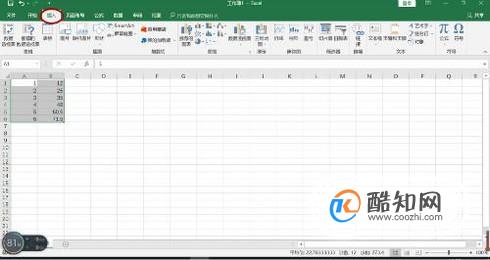
在插入菜单下选择插入散点图,弹出如图所示的一个散点图,再选择散点图。
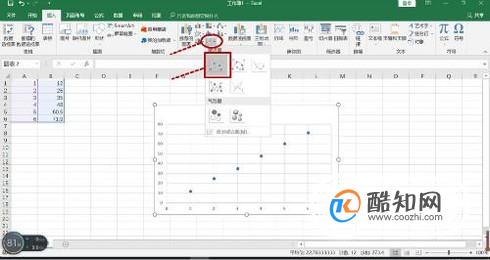
鼠标对着散点图中的其中一个点,点击鼠标右键,选择“添加趋势线R”,如图所示。
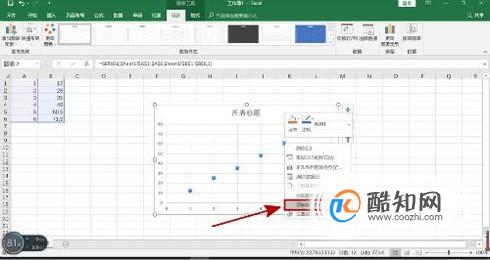
在右边弹出的“添加趋势线格式”栏中分别选中“线性”、“设置截距”、“显示公式”、“显示R平方值”等你需要的项目。
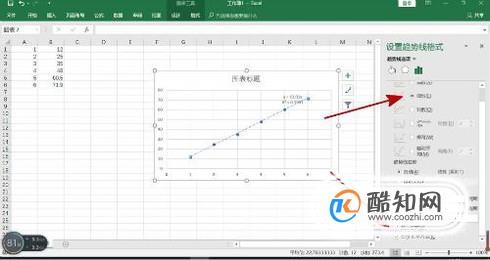
如果要添加横、纵坐标,则鼠标点击线性图右上角的“+”号按钮,在弹出的图标元素中选着"坐标轴标题",再进一步选着“主要横坐标轴”和“主要纵坐标轴”。
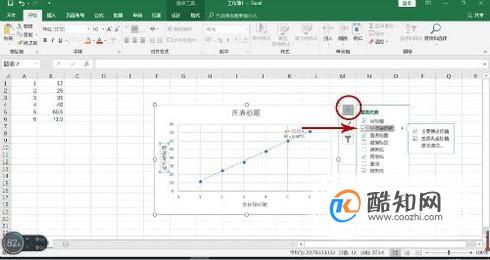
最后在线性图中分别输入你的坐标轴名称和图表标题。